WPS堪称高效办公工具,其内置的表格功能强大,能够精准计算各类数据。接下来,我将为您演示如何运用。
1、 打开wps表格后,列表写上【总分和平均数】。
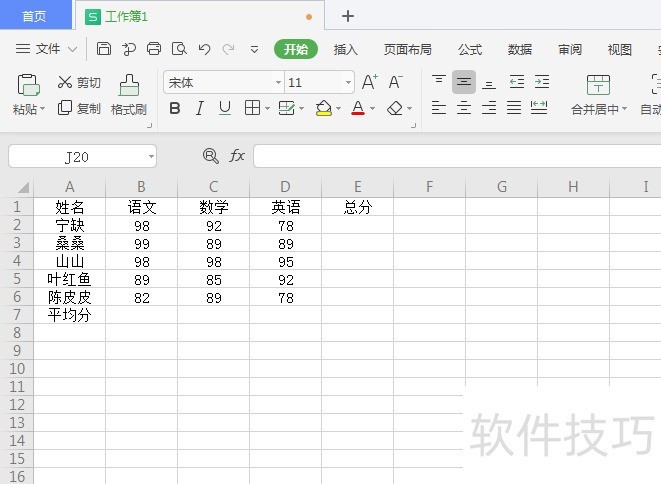
2、 然后点击工具栏的【公式】。
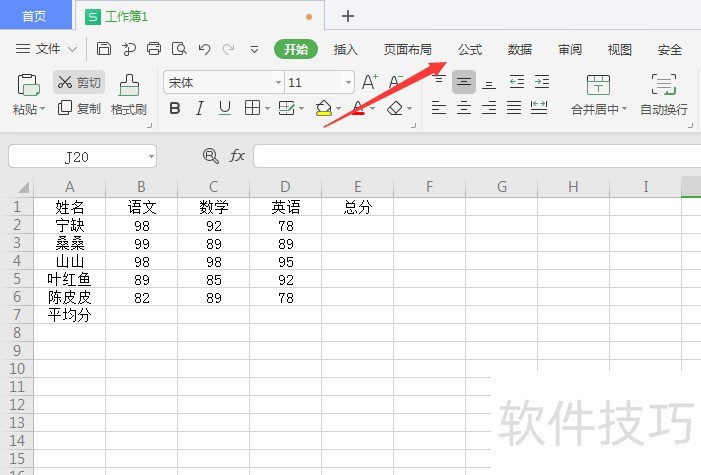
3、 然后将要求和的一列选中,点击【自动求和】。
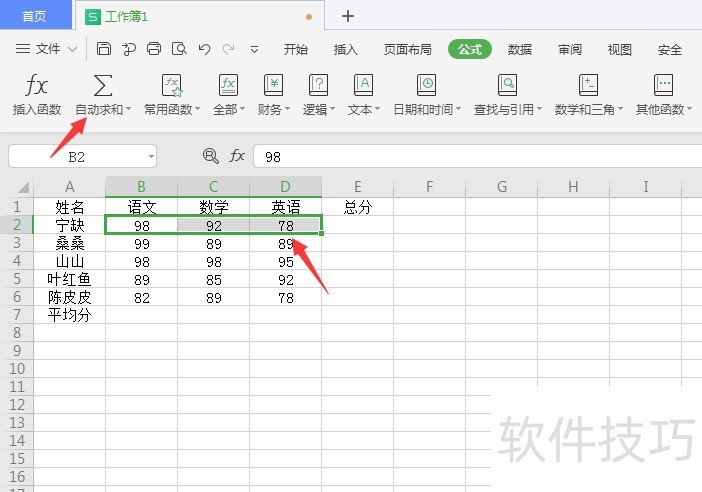
4、 然后就会自动求和,求和之后可以直接使用【下拉按钮】得出所有的求和数据。
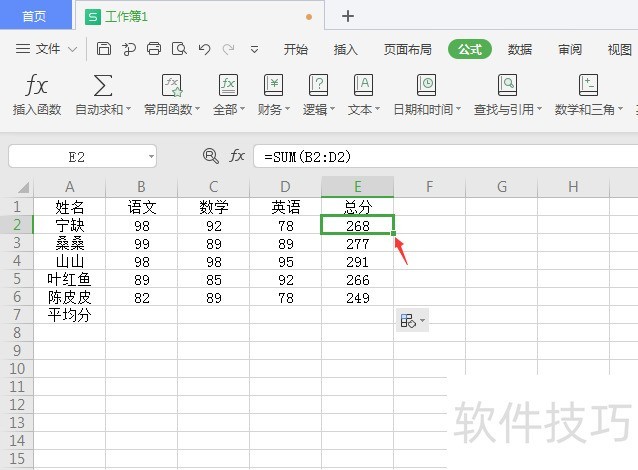
5、 然后选中要取的平均数,点击【平均值】。
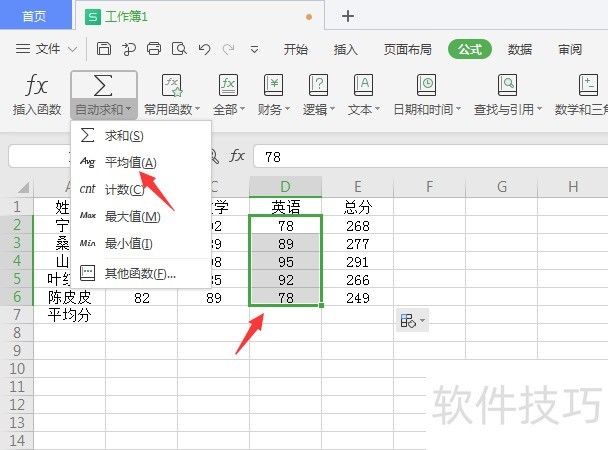
文章标题:wps表格怎么求和和取平均数?
文章链接://www.hpwebtech.com/jiqiao/205863.html
为给用户提供更多有价值信息,ZOL下载站整理发布,如果有侵权请联系删除,转载请保留出处。
相关软件推荐
其他类似技巧
- 2024-08-20 07:19:02wps表格怎么求和和取平均数?
- 2024-08-20 07:18:02WPS文档表格如此好用之“表格上面加空行”
- 2024-08-20 07:17:01WPS Word文档怎么进行设置页边距
- 2024-08-20 07:16:02WPS删除表格后怎样去除表格虚线
- 2024-08-20 07:15:02WPS单元格数据格式如何设置
- 2024-08-20 07:13:02WPS WORD如何压缩文档中的图片
- 2024-08-20 07:12:01如何在WPS文档让文字变斜
- 2024-08-20 07:11:01WPS如何插入不同形状的文本框
- 2024-08-20 07:10:02怎么使用WPS给PPT插入背景音乐
- 2024-08-20 07:06:02计算个人年终奖所得税:WPS表格
金山WPS Office软件简介
WPS大大增强用户易用性,供用户根据特定的需求选择使用,并给第三方的插件开发提供便利。ZOL提供wps官方下载免费完整版。软件特性:办公, 由此开始新增首页, 方便您找到常用的办公软件和服务。需要到”WPS云文档”找文件? 不用打开资源管理器, 直接在 WPS 首页里打开就行。当然也少不了最近使用的各类文档和各种工作状... 详细介绍»









